Motion 사용 설명서
- 환영합니다
- 새로운 기능
-
- 생성기 사용 개요
- 생성기 추가하기
-
- 이미지 생성기 개요
- 커스틱 생성기
- 셀룰러 생성기
- 체커보드 생성기
- 구름 생성기
- 색입체 생성기
- 물방울 무늬의 동심원 모양 생성기
- 동심원 모양 생성기
- 그라디언트 생성기
- 그리드 생성기
- 일본풍 패턴 생성기
- 렌즈 플레어 생성기
- 만화 선 생성기
- 막 생성기
- 노이즈 생성기
- 단색 광선 생성기
- 옵 아트 1 생성기
- 옵 아트 2 생성기
- 옵 아트 3 생성기
- 겹쳐진 원 생성기
- 방사형 막대 생성기
- 부드러운 그라디언트 생성기
- 나선형 생성기
- 나선 효과 그리기 생성기
- 나선 효과 그리기 온스크린 컨트롤 사용하기
- 별 생성기
- 스트라이프 생성기
- 햇살 생성기
- Truchet 타일 생성기
- 이색 광선 생성기
- 수정된 생성기 저장하기
- 용어집
- 저작권

Motion에서 사용자 설정 리플리케이터 모양 생성하기
리플리케이터 인스펙터의 모양 팝업 메뉴에서 다음과 같은 설정 두 가지를 통해 리플리케이터의 그래픽 요소에 대한 사용자 설정 레이아웃 패턴을 설정할 수 있습니다.
배치: 리플리케이터 패턴에 사용자 설정 배치 모양(예: 원, 베지어 모양)의 윤곽을 따라 그래픽 요소를 배치합니다.
이미지: 리플리케이터 패턴에 이미지 또는 비디오 클립의 윤곽을 따라 또는 다음으로 채우기로 그래픽 요소를 배치합니다.
리플리케이터 패턴의 모양 소스로 배치 대상체 사용하기
Motion 프로젝트에서 새로운 레이어로 모양을 추가하십시오.
레이어 목록에서 리플리케이터를 선택한 다음, 리플리케이터 인스펙터에서 모양 팝업 메뉴를 클릭하고 배치를 선택하십시오.
모양 소스 저장소가 인스펙터 및 HUD에 나타납니다.
레이어 목록에서 모양을 모양 소스 저장소로 드래그하십시오.
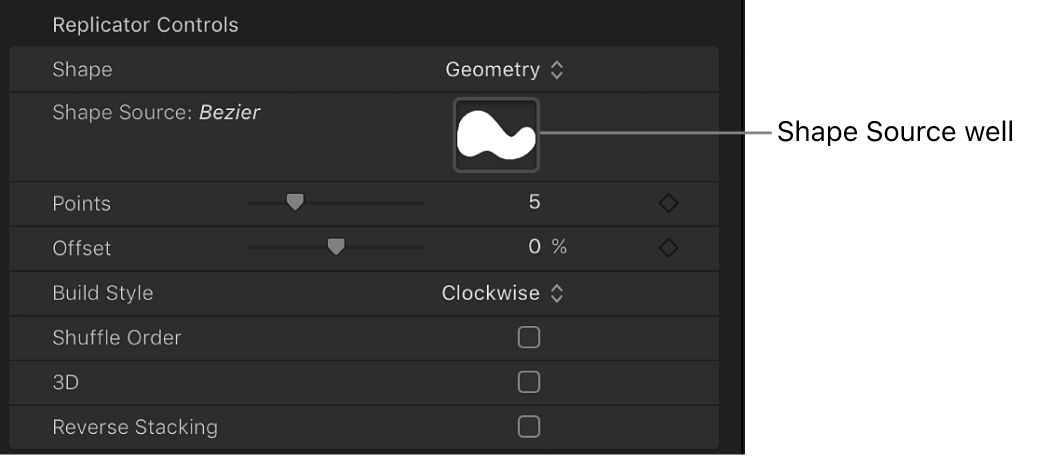
포인터가 곡선 화살표로 변하면 마우스 버튼을 놓으십시오.
모양의 축소판이 저장소에 나타나며, 리플리케이터의 모양 소스로 사용됩니다. 1단계에서 생성한 원본 모양을 가리려면 레이어 목록에서 해당 체크상자를 선택 해제하십시오.
참고: 모양 팝업 메뉴를 배치로 설정한 경우 이미지 대상체를 모양 소스로 사용할 수 없습니다.
리플리케이터 패턴의 모양 소스로 이미지 사용하기
Motion 프로젝트에서 새로운 레이어로 알파 채널이 포함된 기타 이미지 또는 모양을 추가하십시오.
레이어 목록에서 리플리케이터를 선택한 다음, 리플리케이터 인스펙터에서 모양 팝업 메뉴를 클릭하고 이미지를 선택하십시오.
이미지 소스 저장소가 인스펙터 및 HUD에 나타납니다.
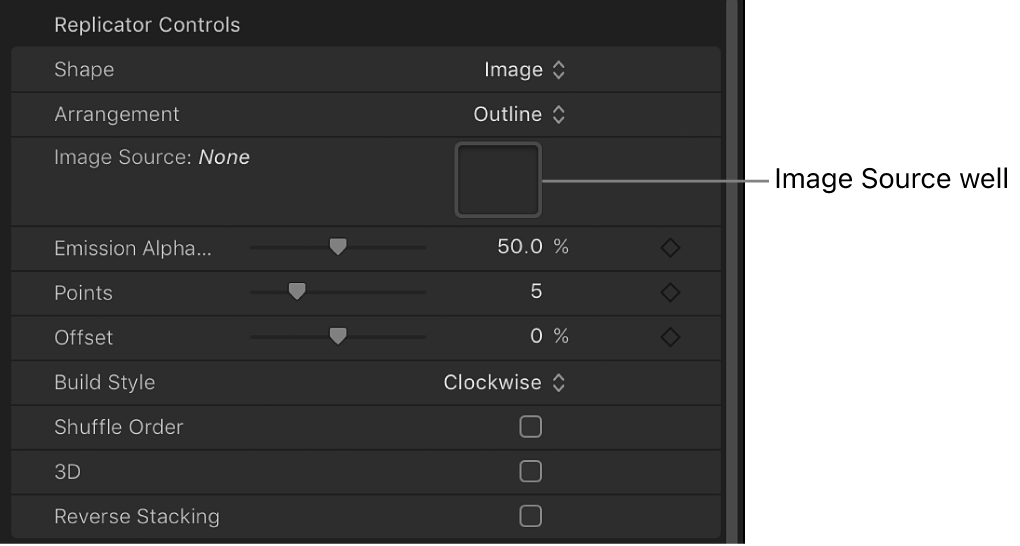
레이어 목록에서 이미지를 이미지 소스 저장소로 드래그한 다음, 포인터가 곡선 화살표로 변하면 마우스 버튼을 놓으십시오.
이미지의 축소판이 저장소에 나타나며, 리플리케이터 패턴 모양의 소스로 사용됩니다. 1단계에서 생성한 원본 모양을 가리려면 레이어 목록에서 해당 체크상자를 선택 해제하십시오.
소스 이미지의 투명도 영역이 다양한 경우, 방출 알파 컷오프 슬라이더를 사용하여 소스 이미지에 리플리케이터 요소를 생성하는 데 필요한 최소 불투명도 값을 설정할 수 있습니다. 예를 들어, 50%로 설정하면 이미지의 알파 값이 50%보다 크거나 같은 불투명도를 지닌 포인트에만 그래픽 요소가 나타납니다.
패턴 유형을 설정하려면 정렬 팝업 메뉴를 클릭한 후 다음과 같은 옵션을 선택하십시오.
윤곽: 패턴 요소가 이미지 소스의 사각형 윤곽을 따라 배치됩니다.
타일 채우기: 패턴 요소가 이미지 소스 테두리 안쪽의 측면에 행 및 열로 배치됩니다.
임의의 순서: 패턴 요소가 이미지 소스 테두리 안쪽에 임의의 순서 패션으로 배열됩니다.
설명서 다운로드: PDF